联想x1carbon怎么用u盘启动
(联想x1carbon如何u盘启动)
过去,办公的定义相当简单;一台电脑、一个工位、一杯茶,一天的Office和Mail。现在,办公却变得更加多样;可能在办公室,可能在家里;可能在高铁,可能在开会现场;可能用的还是Office和Mail,也可能还需要加上各类VPN和远程会议系统……但无论如何,办公场景和应用的空前丰富已成为不争的事实。
那么问题接踵而至,怎样的笔记本才能满足你当下和未来的需求?又是怎样的电脑能够在员工满意的同时让企业也满意?

与时俱进的经典2022年,ThinkPad系列笔记本的历史已满30年。作为持续至今的传奇,ThinkPad已成为无数人对办公和时代的共同记忆。而作为联想操刀的高端系列,主打极致商务、极致轻薄的ThinkPadX1Carbon也刚好走过了自己的第10年。
不得不说,联想ThinkPadX1Carbon身上的担子很重;既要在至轻至薄的基础上延续并融合系列的众多经典技术,更要不断与时俱进,满足新时代、新用户、新场景对笔记本提出的众多新要求。于是,对于联想ThinkPadX1Carbon来说,创新就成了唯一的选择和发展主线。
而2022年,又是一个联想ThinkPadX1Carbon的创新大年;因为联想已将多样化的办公需求融入产品设计。

轻薄、大屏、极致手感在办公体验方面做到极致的前提,是要在基础方面将体验拉满,而这就意味着2022款的联想ThinkPadX1Carbon应该在尺寸、重量、键盘、屏幕等基础配置层面更进一步。而事实上,新的联想ThinkPadX1Carbon确实没有令人失望。
在尺寸方面,联想ThinkPadX1Carbon依旧采用经典的14英寸设计,长宽高分别为315.6x222.5x14.9mm,重量仅为1.12KG;可以说联想ThinkPadX1Carbon用比普通13寸笔记本更轻的重量提供了14寸的屏幕和更薄的厚度。

而在屏幕方面,联想则为ThinkPadX1Carbon配备了一块16:10比例的屏幕,分辨率为2240x1400。相对于传统的16:9屏幕,联想ThinkPadX1Carbon能够为使用者提供更多纵向显示空间,而这意味着在文档、表格和网页浏览等典型应用中,联想ThinkPadX1Carbon具备更高显示效率。在此基础上,联想ThinkPadX1Carbon的屏幕还提供了莱茵认证硬件低蓝光功能,可以降低长时间办公时的双眼疲劳。
而在可选配置方面,联想还提供了2.8KOLED400尼特高亮屏幕和4K500尼特超高亮屏幕可选;前者能够为用户带来更通透的色彩表现,而后者则能更好的显示HDR内容并在阳光下提供更好画面可读性。

键盘依旧是联想ThinkPadX1Carbon的强项,1.5mm键程和韧性十足的回弹力度都能带来更好的长时间输入体验,并且这一切都还是在14.9mm纤薄机身的前提下做到的,可见联想在ThinkPad上的键盘底蕴相当深厚。当然,经典的小红点和三键设计这次也没有缺席。
联想ThinkPadX1Carbon采用了航空级碳纤维材质A面+类肤质涂层C、D面+镁合金框架的设计,如此便能在重量、坚固性和手感方面取得绝佳平衡。而这一设计体系的10年传承也足以证明其用户接受度。
海量连接、集于一身接口是很多轻薄本无法抹去的痛点,但这对于联想ThinkPadX1Carbon来说却完全不是问题。联想ThinkPadX1Carbon提供了两个全功能雷电四接口、两个USB3.2Gen1Type-A接口、一个全尺寸HDMI2.0b接口、一个3.5mm耳机接口和一个NANOSIM卡插槽。
由于适配器采用Type-C接口,因此,即便在外接电源的情况下,接口丰富的联想ThinkPadX1Carbon也能保证多种设备、多块屏幕的同时连接不受影响。
而NANOSIM卡插槽的存在也证明,系列标志性的4GLTE网络连接能力依旧没有缺席。借助购机赠送的4G网络套餐,用户可获得长达12个月的全国网络通讯服务(包含每月15GB流量),让用户可以在Wi-Fi信号质量不佳、安全无法保障或在客户现场无法取得连接授权等情况下轻松联网,时刻在线。

新办公、新气象远程会议是数字办公空间的重要组成部分,而如何保证笔记本在这一场景中的体验则是构建全能用户体验的重点方向。对此,联想ThinkPadX1Carbon当然有备而来。
首先,在至关重要的摄像头方面,联想ThinkPadX1Carbon采用了新一代1080P高清摄像头,保证用户能够以更清晰的面貌与会。在音响配置方面,联想ThinkPadX1Carbon则采用了具备DolbyVoice认证的扬声器,能够在会议时提供更逼真的声场和人声还原。与此同时,联想ThinkPadX1Carbon还在笔记本的不同位置安装了4个麦克风并通过专业算法形成阵列;这不仅让笔记本能够清晰拾音,更让用户的声音听起来自然且有量感。
此外,为了保证使用者的安静会议体验,2022款联想ThinkPadX1Carbon还采用了全新设计的“气动性”键盘技术,让笔记本可以通过键盘下方的导气槽引入更多气流来辅助散热。如此,整机便可用更低的风扇转速应对更高负载,降低噪音,为各类应用创造静音环境。而对于特效全开的远程会议场景而言,安静的散热体验显然能够让使用者专注会议内容,不被风扇噪音干扰。
而在配合专业软件的情况下,使用者可在会议内实现智能追焦、智能降噪、智能抠像、背景更换、美颜等一系列功能,让在线会议如临其境。同时,Wi-Fi6+LTE双网络的配置也能保证使用者在任何情况下都能快速接入会议,不被网络环境所累。
全新平台,悦己更悦人作为2022年的全新升级产品,联想ThinkPadX1Carbon搭载了英特尔第12代酷睿P系列处理器。以相对主流的英特尔酷睿i7-1260P处理器为例,其异构设计包含了4个性能核、8个能效核,可提供12个任务线程,配备18MB三级缓存,最大睿频4.7GHz,基础功耗28W。
通过CPU-Z2.1.0.1进行性能测试,单线程分数为676.9,多线程分数为5445.6。(以下所有测试,均开启性能模式进行)


Cinebench是基于Cinema4D开发出的基准测试,能反映出处理器的渲染能力。R20版本中,单线程得分为633cb,多线程得分为3759cb;R23版本中,单线程得分为1656pts,多线程得分为10035pts。
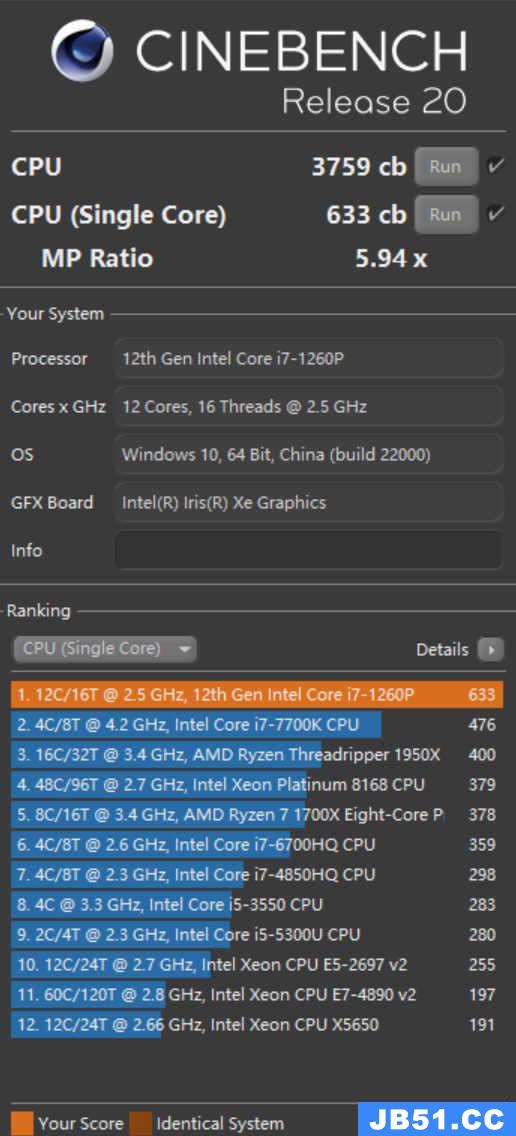
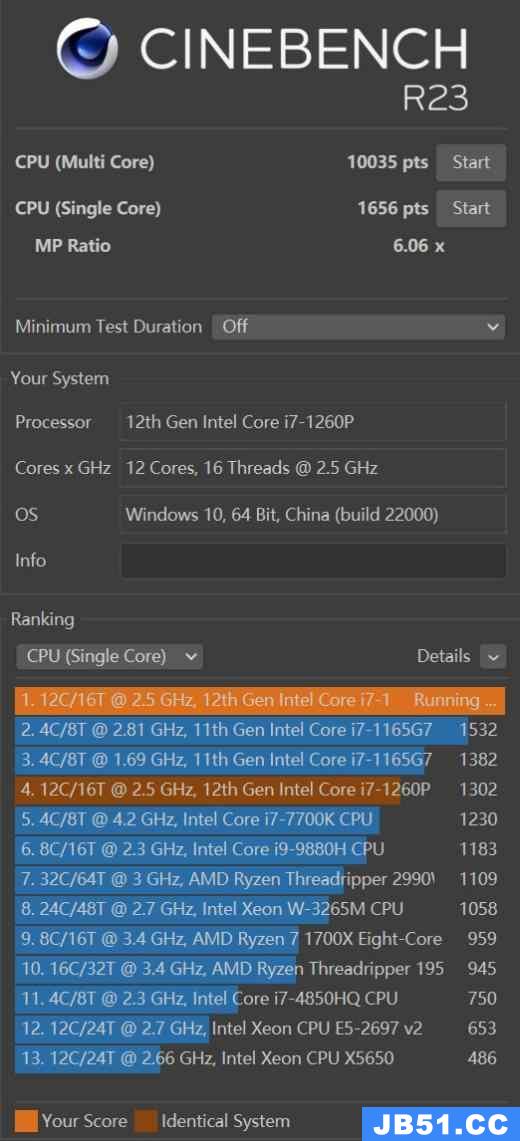
Geekbench5是目前流行的跨平台处理器性能测试软件,分为整数、浮点和加密三个子项目。此项测试中,单线程得分为1671,多线程得分为9054。

通过PCMark10综合测试与PCMark10应用程序测试(包含Office三件套与Edge网页浏览)来模拟日常体验的实际性能,最终成绩分别是5501。

在Intel7工艺及全新异构架构的加持下,联想ThinkPadX1Carbon所搭载的英特尔酷睿i7-1260P处理器在28W功率级别表现出了极强的性能。使用者可以从容的应对各类办公套件、邮件、远程协同系统所带来的日常轻度负载,并且能够应付一定程度的中重度任务需求,足以覆盖办公室、居家、差旅、外勤等应用场景。并且在58Wh电池的加持下,搭载英特尔酷睿i7-1260P处理器的联想ThinkPadX1Carbon能够实现19小时的1080P播放续航和14小时的综合办公续航;完全可以在无需适配器的情况下应对整日外勤。
与此同时,凭借内置的AI计算单元,英特尔第12代酷睿系列处理器也能在各类搭载AI算法的应用中表现出更好性能。而这些AI算法目前已广泛应用在视频渲染、图片渲染、远程会议、数据分析等软件之中。
在显示方面,英特尔酷睿i7-1260P处理器搭载了96EU、最高运行频率1.4GHz的新一代IrisXe核显,不仅能在雷电四4接口和HDMI接口的配合下驱动多个4K60Hz显示器,更能提供主流的影音娱乐体验;完全可以满足现代办公和轻度娱乐需求。
在此基础上,联想还为ThinkPadX1Carbon提供了英特尔vPro平台Essentials系列处理器作为可选配置,能够帮助企业实现笔记本的硬件级远程管理和丰富的安全功能。英特尔vPro平台分为两大系列产品,分别是面向大企业的Enterprise系列和面向中小企业及部门级用户的Essentials系列。二者在基础的管理及安全功能方面大体相同,主要的区别在于Enterprise系列增加了大企业更看重的稳定IT平台计划支持,以获得更长效的驱动、BIOS、固件服务。

在管理层面,英特尔vPro平台具备强大的硬件带外管理功能。通过云端或本地部署的EMA平台,授权运维人员可在电脑连接网线和电源的情况下实现不依赖操作系统的重启、开关机、BIOS设置修改等功能。对于外勤、出差或居家办公过程中所遇到的各类软件和操作系统问题而言,这样的远程运维功能无疑意义重大;它能够帮助企业构建覆盖更多场景且具备更高可靠性的工作流,并大幅降低运维工作量和成本。

而在安全层面,英特尔vPro平台所搭载的硬件安全盾设计则能够实现多个层面的自动安全防护。首先,硬件安全盾能够对BIOS、固件等底层软件进行可信归根的认证,防止非法BIOS和固件所带来的入侵和数据泄露隐患。而在操作系统层面,硬件安全盾则能够对OS、驱动、应用软件和进程进行实时保护,防止各类代码注入、病毒以及恶意挖矿行为。另一方面,英特尔vPro平台的硬件安全盾还融入了先进的AI安全算法,能够对各类代码的运行结果进行预测。一旦发现某些代码的运行可能威胁系统安全或造成数据泄露,英特尔vPro平台会自动终止代码运行。由此,英特尔vPro平台便具备了应对未知威胁的能力,将威胁防患于未然。
一方面能够通过带外管理功能大幅提升电脑运维的便利性和可实施型,另一方面则通过先进的安全设计大幅降低了安全风险和故障几率;显然,新一代英特尔vPro平台能够大幅降低企业构建新一代数字办公空间的整体TCO,让企业和员工都能更专注于业务流和工作流,为创新和成长留足空间。与此同时,Essentials和Enterprise两大系列的加入也让vPro平台的适用性更加广泛,可以适应不同商业场景的需求特性。
EVO认证,让体验看得见为了营造全方位的优质商务体验,联想在ThinkPadX1Carbon中融入的技术是海量且多层次的。但想要让非专业人士了解其中玄机,非连篇累牍而不能。为了帮助企业和个人用户更方便的进行选购,联想将ThinkPadX1Carbon送进了英特尔的官方实验室,并取得了第三代英特尔EVO认证。
这意味着联想ThinkPadX1Carbon在硬件层面搭载了最新的英特尔第12代酷睿或vPro计算平台,可以提供强劲的基础性能;能够在睡眠状态下1秒唤醒,迅速进入工作状态;能够确保提供9小时以上的续航时间;能够通过30分钟的充电获得至少4小时的续航时间;能够通过符合Wi-Fi6标准的网卡获得更高的网络连接速度与质量;能够通过IrisXe显示核心获得更好的影音娱乐体验;能够通过40Gb/s带宽的雷电四接口实现更高清的显示输出和更高速的扩展连接……
或者用一句更简单的话说,EVO三个字母所代表的是优质且全面的应用体验。
办公,就这么简单!疫情的反复、竞争的加剧、市场的快速变化……诸般种种都让员工和企业切身体会到了当代办公之难和灵活工作流的重要性。因此,在面向数字办公空间和未来需求的办公平台选择上,企业和员工需要考虑的因素也变得更多、更复杂。性能、体验、管理、安全……每一个领域都对应着大量的基础知识和选择取舍。众口本已难调,更何况还要色香味俱全。
而联想所给出的答案却很简单,通过全方位的技术与设计创新,ThinkPadX1Carbon所代表的是当今14寸轻薄商务笔记本的体验上限,是技术与体验的多重融合,更是多种需求完整兼顾的极简答案。
如此化繁为简,也与英特尔的EVO认证、VproEssentials平台、酷睿平台所代表的极致技术和简单选择理念不谋而合。
可以肯定的是,未来的办公需求还将更复杂、更多样;但在英特尔、联想以及无数ICT人的共同努力之下,用户的选择还可以更简单,办公体验和管理效率还能再上新台阶。
这是水淼·帝国CMS站群文章更新器的试用版本更新的文章,故有此标记(2024-02-21 08:59:13)
版权声明:本文内容由互联网用户自发贡献,该文观点与技术仅代表作者本人。本站仅提供信息存储空间服务,不拥有所有权,不承担相关法律责任。如发现本站有涉嫌侵权/违法违规的内容, 请发送邮件至 dio@foxmail.com 举报,一经查实,本站将立刻删除。

